win7怎么恢复出厂设置 一键还原 win7一键还原方法
更新时间:2023-09-13 16:57:56作者:xtyang
win7怎么恢复出厂设置 一键还原,Win7作为微软推出的操作系统,广受用户喜爱和使用,随着时间的推移,我们的电脑可能会遇到各种问题,例如系统崩溃、病毒入侵或者性能下降。为了解决这些问题,恢复出厂设置成为了一个常见的选择。Win7提供了一键还原的功能,让我们能够快速恢复系统到出厂时的状态,以解决各种问题。究竟如何进行Win7的一键还原呢?接下来我们将详细介绍Win7的一键还原方法。
具体方法:
1.首先鼠标右击我们电脑上的计算机,弹出菜单选择属性按钮。
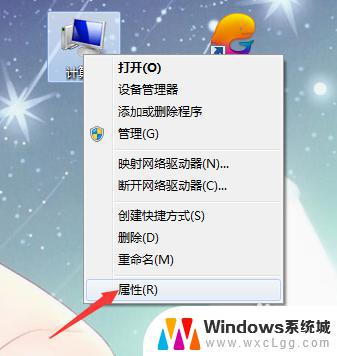
2.打开计算机属性面板之后点击系统保护。
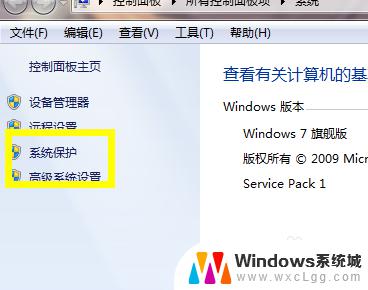
3.来到系统保护的属性设置之后,这里依次点击上面菜单的系统保护子按钮。
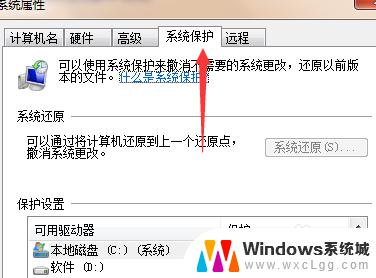
4.在还原之前我们需要先给电脑配置一个还原点,就相当于存储电脑快照的意思。选择我们一个磁盘,点击配置选项。
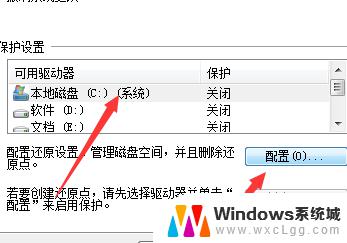
5.点击配置之后这里选择第一个还原系统设置以及以前版本的文件。
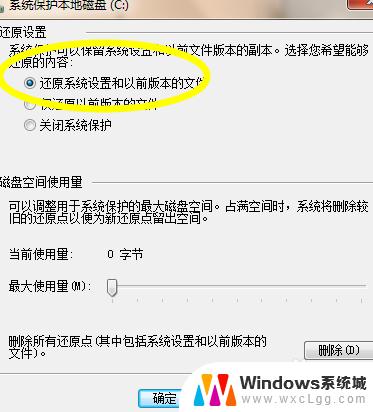
6.配置好了之后我们下次就可以直接在系统保护的属性找到系统还原,点击即可还原到我们配置的还原点了。

以上是关于win7如何进行恢复出厂设置和一键还原的全部内容,如果您还有不理解的地方,请根据小编提供的方法进行操作,希望这些内容能对您有所帮助。
win7怎么恢复出厂设置 一键还原 win7一键还原方法相关教程
-
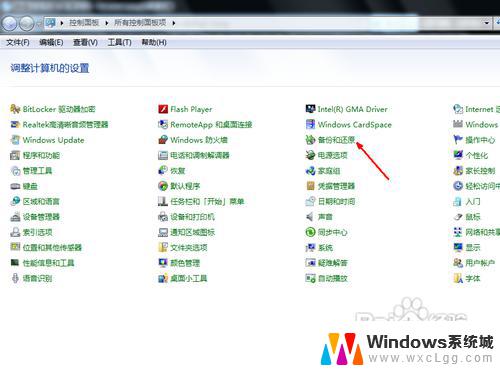 电脑win7如何恢复系统 win7系统怎么还原到出厂设置
电脑win7如何恢复系统 win7系统怎么还原到出厂设置2023-10-17
-
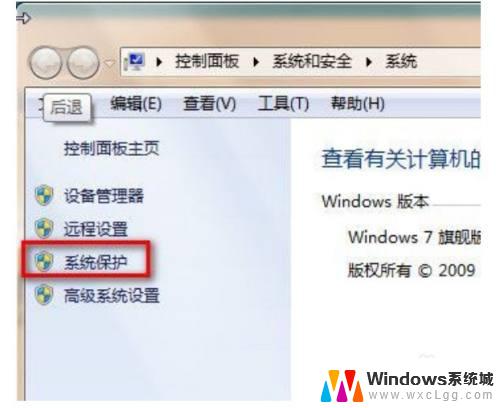 lenovo恢复出厂设置win7 联想电脑win7恢复出厂设置步骤
lenovo恢复出厂设置win7 联想电脑win7恢复出厂设置步骤2023-10-20
-
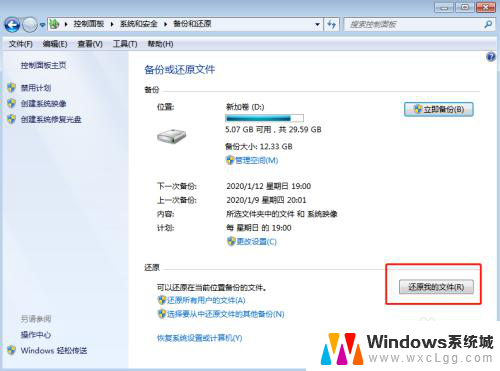 win7备份的系统文件如何还原 win7系统还原备份的文件步骤
win7备份的系统文件如何还原 win7系统还原备份的文件步骤2024-03-02
-
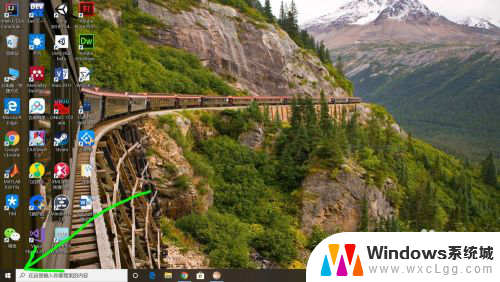 win7电脑怎么还原到前几天 如何将电脑还原到前一天的系统状态
win7电脑怎么还原到前几天 如何将电脑还原到前一天的系统状态2024-05-05
-
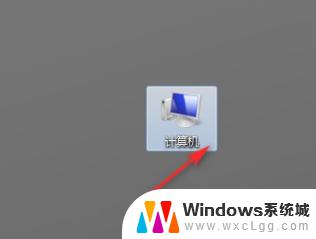 笔记本电脑如何恢复出厂系统win7 win7笔记本电脑如何恢复出厂设置
笔记本电脑如何恢复出厂系统win7 win7笔记本电脑如何恢复出厂设置2023-09-11
-
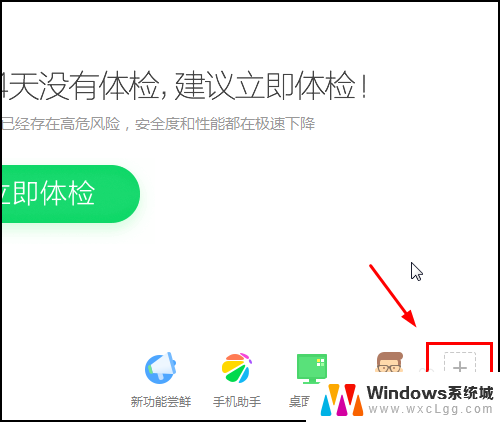 笔记本电脑没声音一键恢复win7 win7没有声音怎么排除故障
笔记本电脑没声音一键恢复win7 win7没有声音怎么排除故障2023-12-03
- win7电脑无法启动怎么修复 Win7系统无法正常启动原因
- win7怎么看是固态还是机械盘 Win7怎么查看电脑的硬盘类型是固态还是机械
- win7右键菜单管理在哪里 win7右键菜单管理方法
- win7可以连接蓝牙键盘吗 Win7如何设置蓝牙键盘连接
- windows7文件共享怎么设置 Win7如何在局域网内共享文件
- w7电脑怎么连蓝牙鼠标 Windows7连接蓝牙鼠标详细教程
- 电脑桌面电脑图标没有了怎么办 win7桌面图标不见了怎么恢复
- win7系统忘记密码怎么开机电脑 电脑开机密码忘记了怎么办找回
- windows7怎么看电脑的隐藏文件 win7系统显示隐藏文件的方法
- win7蓝屏处理方法 win7电脑蓝屏解决方法
win7系统教程推荐
- 1 windows7文件共享怎么设置 Win7如何在局域网内共享文件
- 2 win7系统忘记密码怎么开机电脑 电脑开机密码忘记了怎么办找回
- 3 windows7怎么看电脑的隐藏文件 win7系统显示隐藏文件的方法
- 4 win7 连接不可用 win7系统无法上网怎么办
- 5 怎么调节win7电脑屏幕亮度 win7系统如何设置屏幕亮度
- 6 win7忘记密码开机密码 电脑开机密码忘记了怎么办
- 7 win7虚拟机 共享文件夹 VMware虚拟机设置共享文件夹Win7
- 8 w7摄像头怎么打开 win7系统摄像头设置方法
- 9 windows7什么配置要求 Windows7系统最低配置要求图解
- 10 怎样将xp系统换成win7系统 如何将xp系统更新为win7系统